원장관리 시작하기 - 환경설정
작성자
kosb
작성일
2019-07-23 14:06
조회
1382
원장관리를 실행하면 로그인 창이 먼저 나옵니다. 아직 가입되지 않은 경우는 회원가입 단추를 눌러 가입부터 진행합니다.
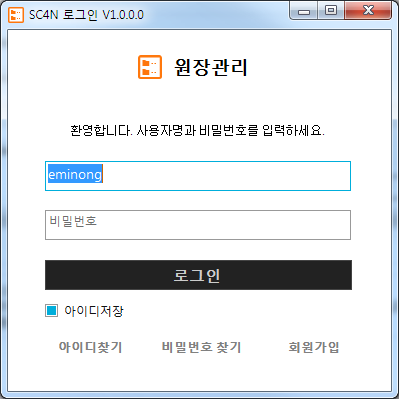
사업자 회원만 이용할 수 있습니다.
사업자 등록번호, 사업자명, 아이디를 적고 사업자 회원 등록을 진행합니다. 등록 후 바로 이용가능한 것은 아니고, 관리자의 승인을 얻어서 로그인이 됩니다. 사업자 등록할때 사용한 정보가 프로그램 설치 후 연동 됩니다.
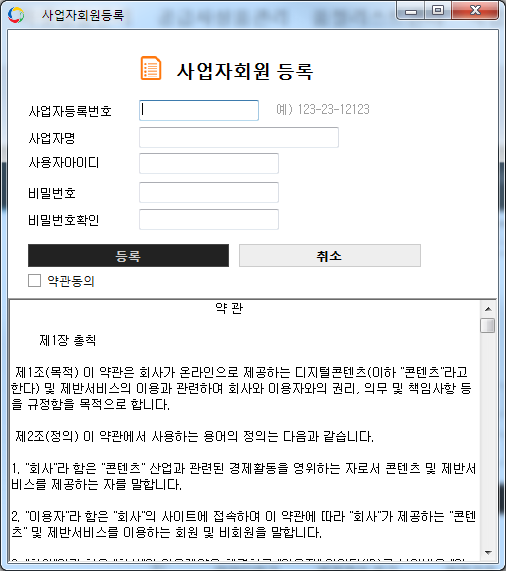
프로그램을 시작하면 홈 화면이 보이게 됩니다.
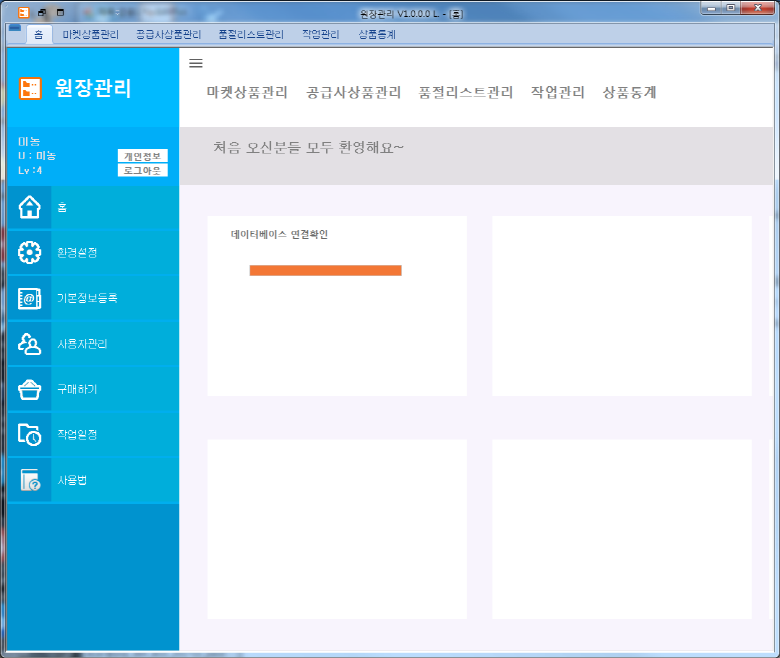
1. 환경설정
데이터베이스 설정 : 프로그램 이용을 위해 Microsoft MSSQL 데이터베이스 서버를 설치하고 데이터베이스를 생성하고 연결하여 이용합니다.
사용자설정, 저장폴더설정, 상태설정, 송장양식 설정은 주로 [판매관리] 프로그램에서 이용되는 기능이니 넘어갑니다.
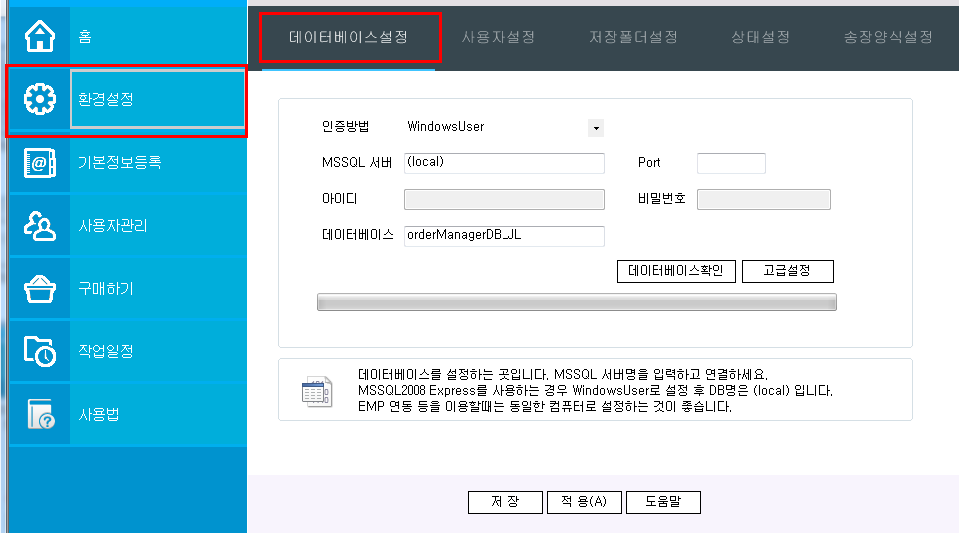
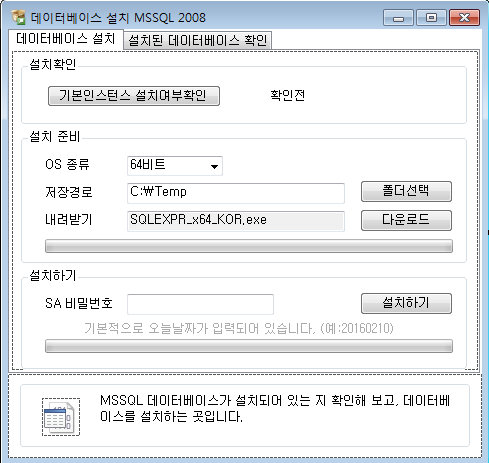
2. 기본정보 등록
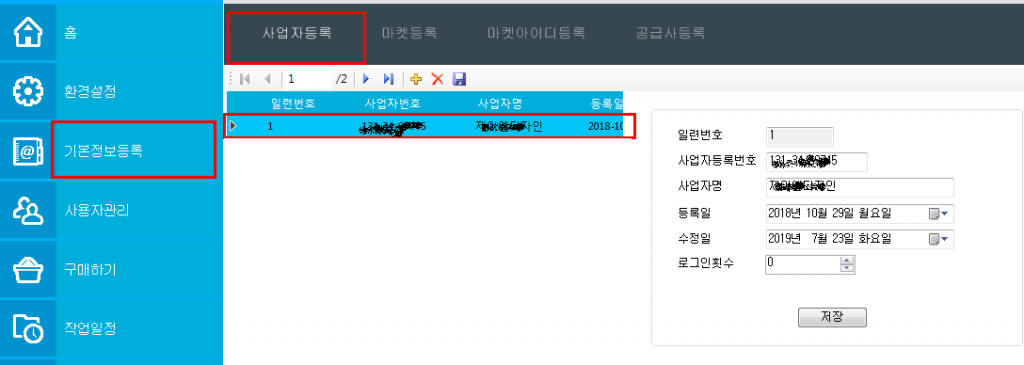
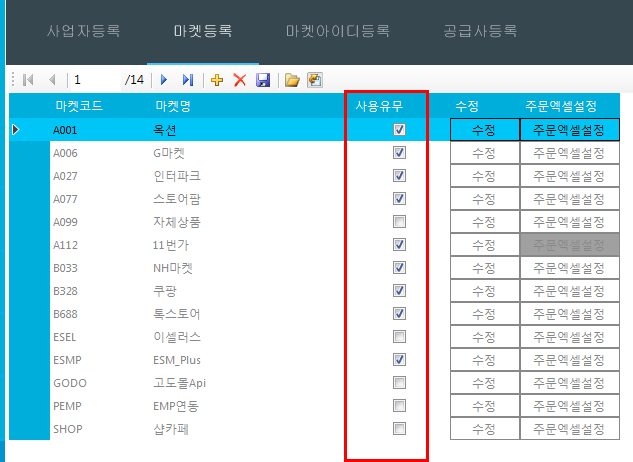

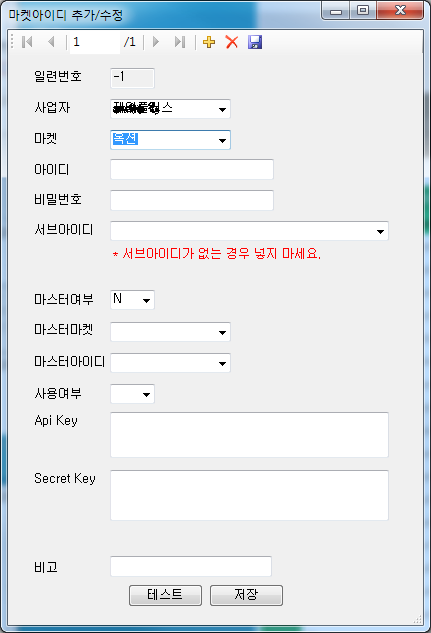
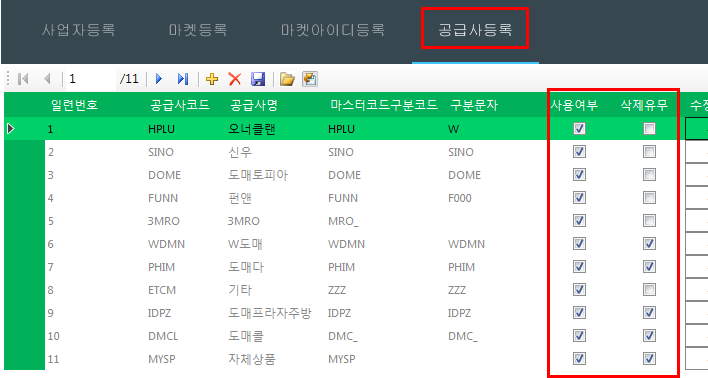
3. 사용자관리
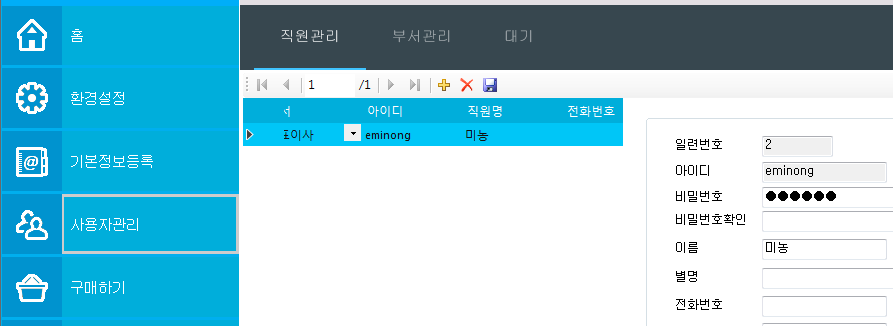
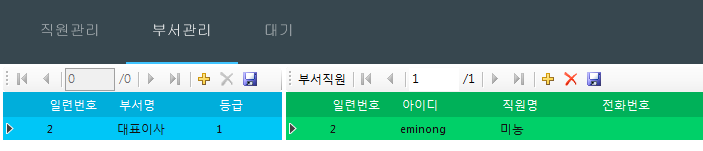
4. 구매하기
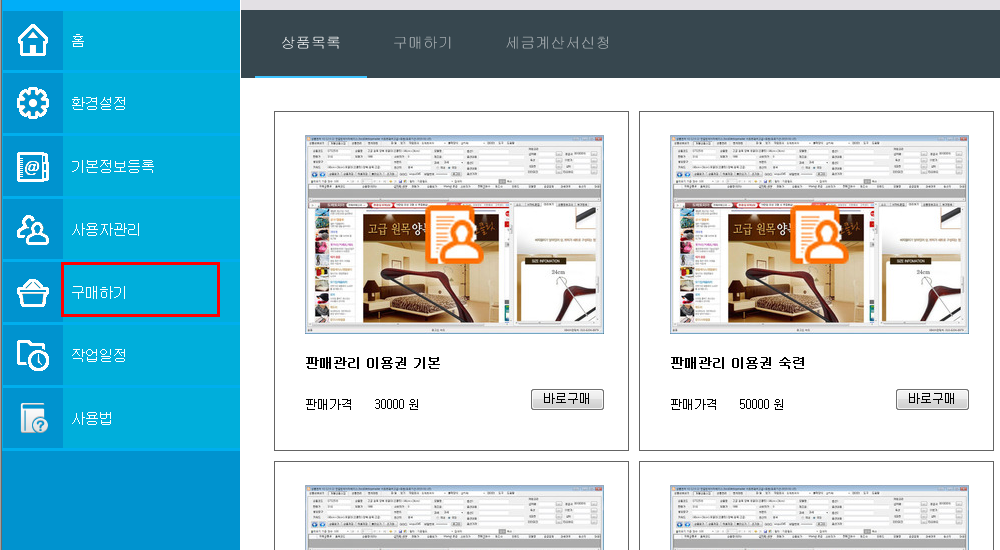
5. 작업일정
6. 사용법 : 지금 보고 있는 사용법으로 연결됩니다.
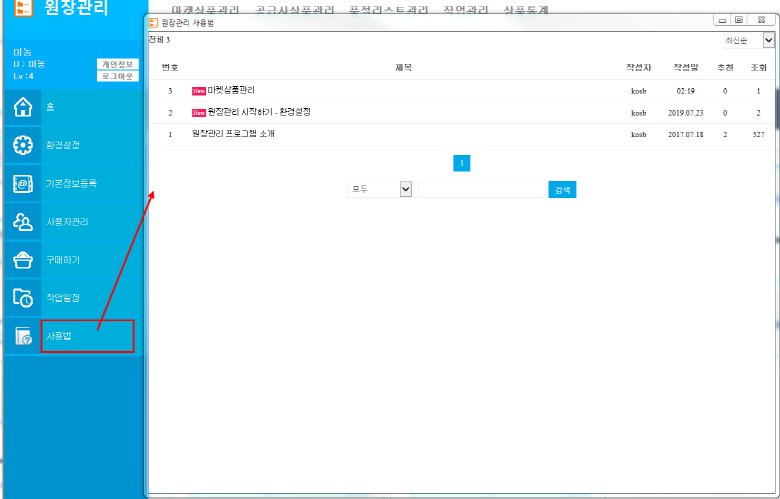
환경설정은 수시로 관리하고 수정합니다.
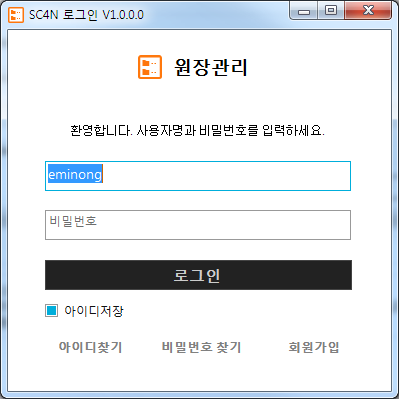
사업자 회원만 이용할 수 있습니다.
사업자 등록번호, 사업자명, 아이디를 적고 사업자 회원 등록을 진행합니다. 등록 후 바로 이용가능한 것은 아니고, 관리자의 승인을 얻어서 로그인이 됩니다. 사업자 등록할때 사용한 정보가 프로그램 설치 후 연동 됩니다.
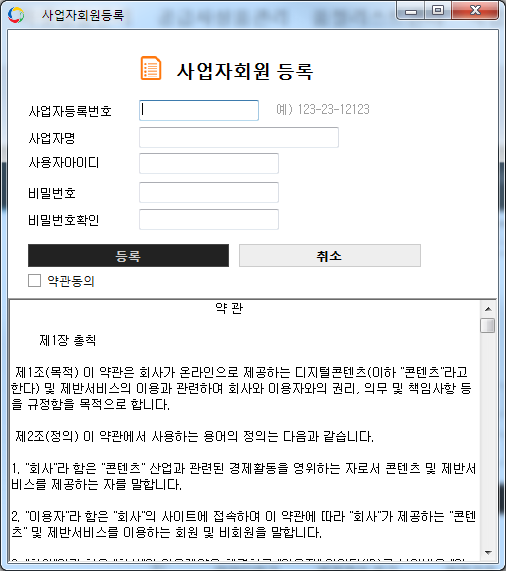
프로그램을 시작하면 홈 화면이 보이게 됩니다.
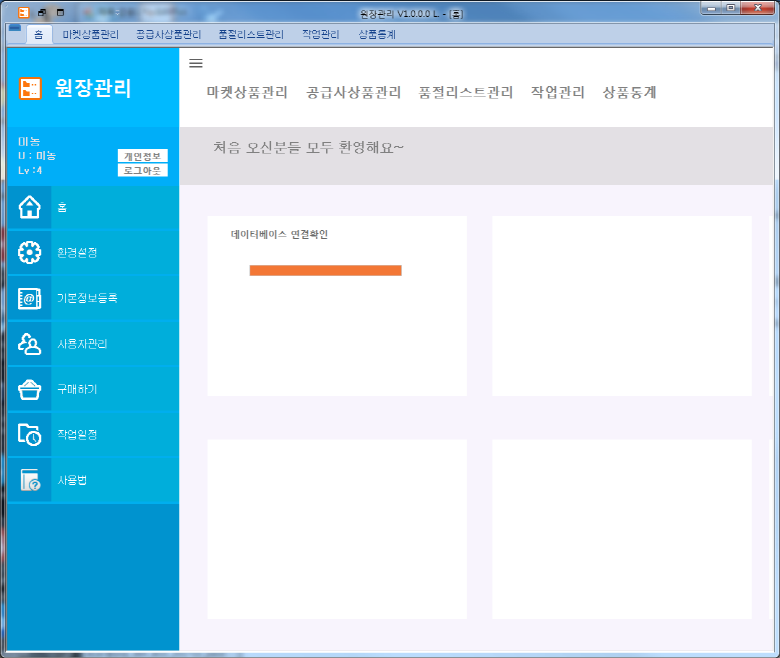
1. 환경설정
데이터베이스 설정 : 프로그램 이용을 위해 Microsoft MSSQL 데이터베이스 서버를 설치하고 데이터베이스를 생성하고 연결하여 이용합니다.
[데이터베이스 베이스확인] 단추를 눌러서 확인하면 되고, 만약 서버가 없다면 설치를 하도록 되어 있습니다.
새로 생성이 되고 나면 회원 가입할때 사업자 정보가 입력되도록 하였습니다.
사용자설정, 저장폴더설정, 상태설정, 송장양식 설정은 주로 [판매관리] 프로그램에서 이용되는 기능이니 넘어갑니다.
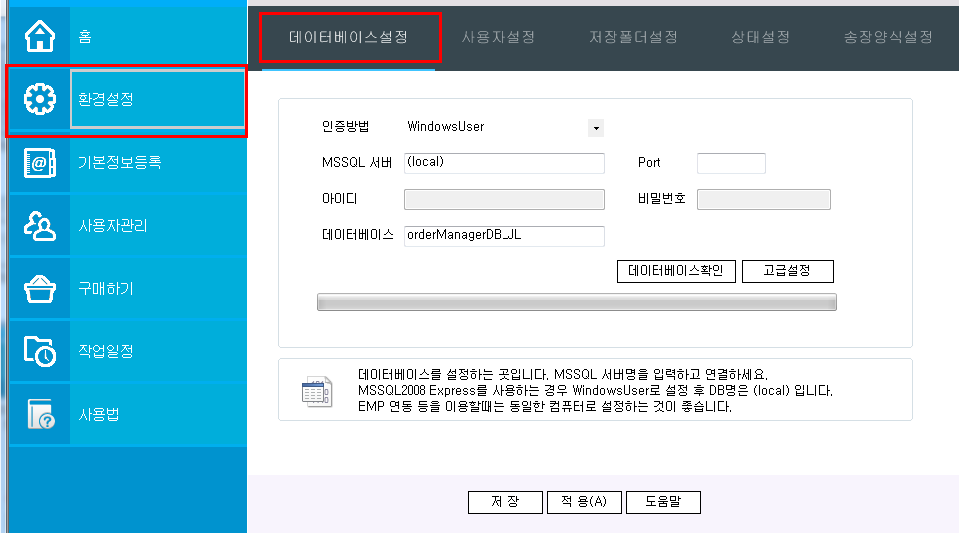
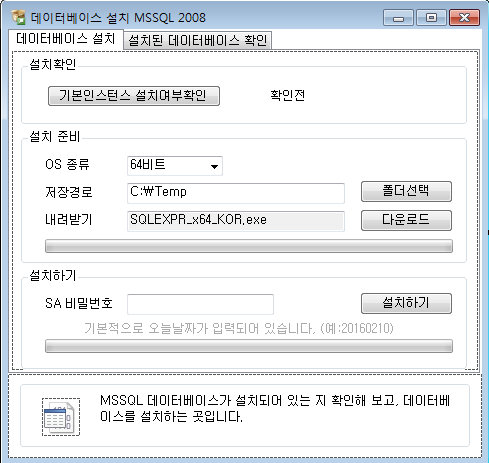
2. 기본정보 등록
- 사업자 등록 : 가입할때 사업자 정보가 일단 보입니다. 추가할 수 있습니다.
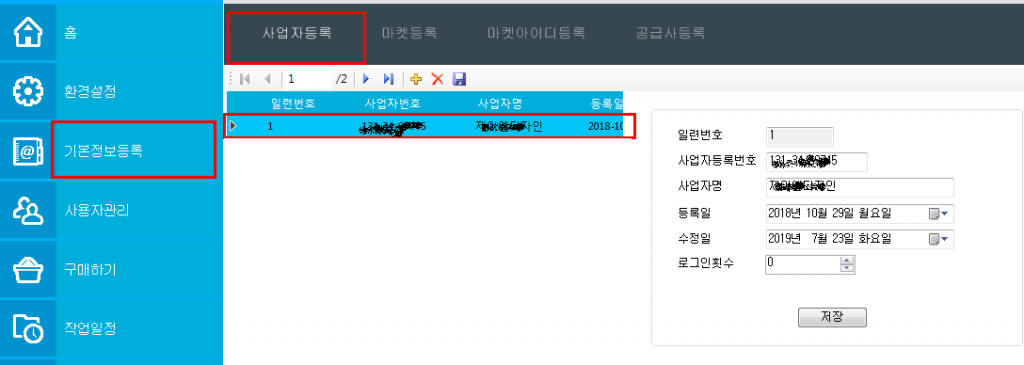
- 마켓 등록 : 기본적으로 제공되는 곳이 보입니다. 사용유무를 선택하고 저장하고 이용합니다. 추가나 수정을 할 수 있습니다.
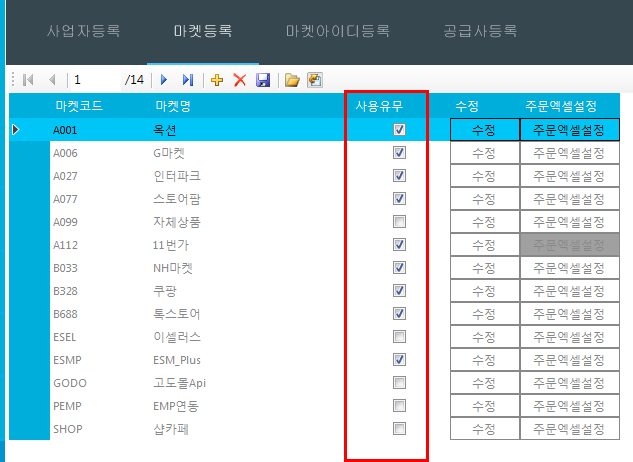
- 마켓 아이디 등록 : 각 오픈마켓의 로그인 계정 정보를 등록합니다.

서브아이디와 마스터 아이디 설정에 유의하여야 합니다.
- 서브아이디 : 스마트 스토어와 인터파크 하나의 아이디로 로그인하여 여러개의 채널(계약사업자)로 나뉘어서 사용하는 곳만 이용합니다.
- 마스터여부 : 이베이(옥션과 G마켓)의 ESMplus 경우 하나의 아이디로 로그인하여 복수 아이디를 처리할 수 있는 경우에 사용합니다.
주문수집 및 처리 처럼 마스터 아이디 하나로 모든 복수 아이디를 처리하기에 필요한 기능입니다.
품절처리, 주문 관리 - 마스터 아이디만 사용
마켓상품수집 - 각각 복수 아이디 계정으로 실행 함.
* 서브아이디 이든 마스터 여부이든 각각 계정은 등록해야 합니다. 단지 마켓과 기능별 사용법만 달라집니다.
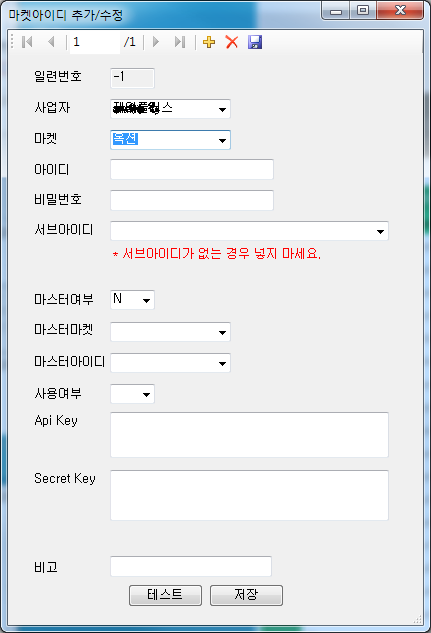
- 공급사등록 : 프로그램에서 제공되는 기본적이 공급사들이 보입니다. 사용여부와 삭제유무를 저장하고 이용합니다. 공급사 추가를 할 수 있습니다.
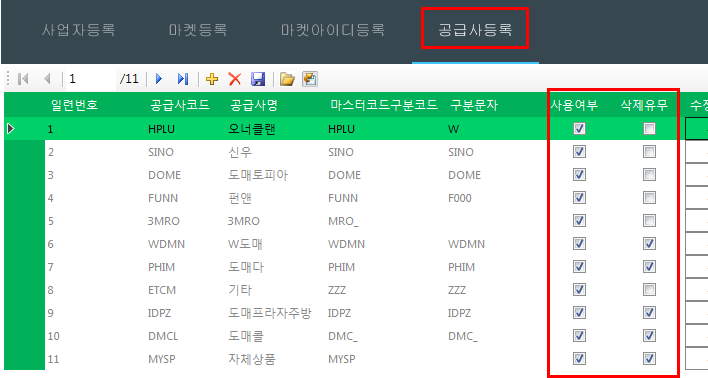
3. 사용자관리
- 직원관리 : 여러 계정을 생성할 수 있습니다.
- 부서관리 : 부서를 등록 수정 합니다.
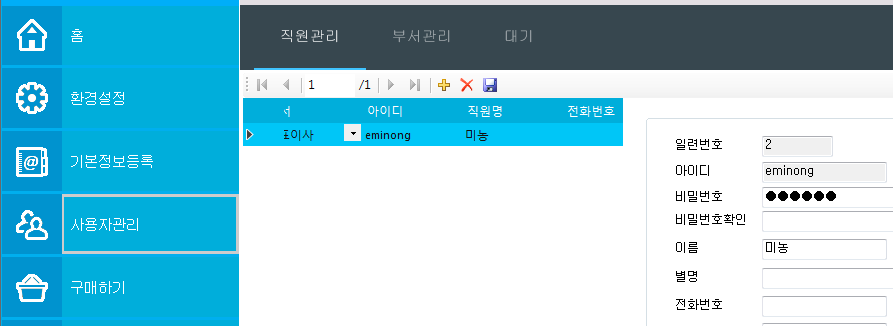
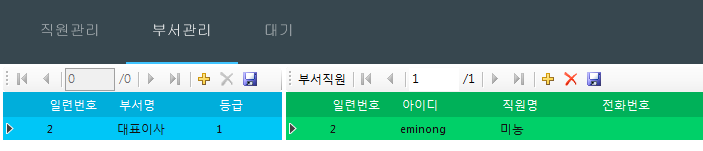
4. 구매하기
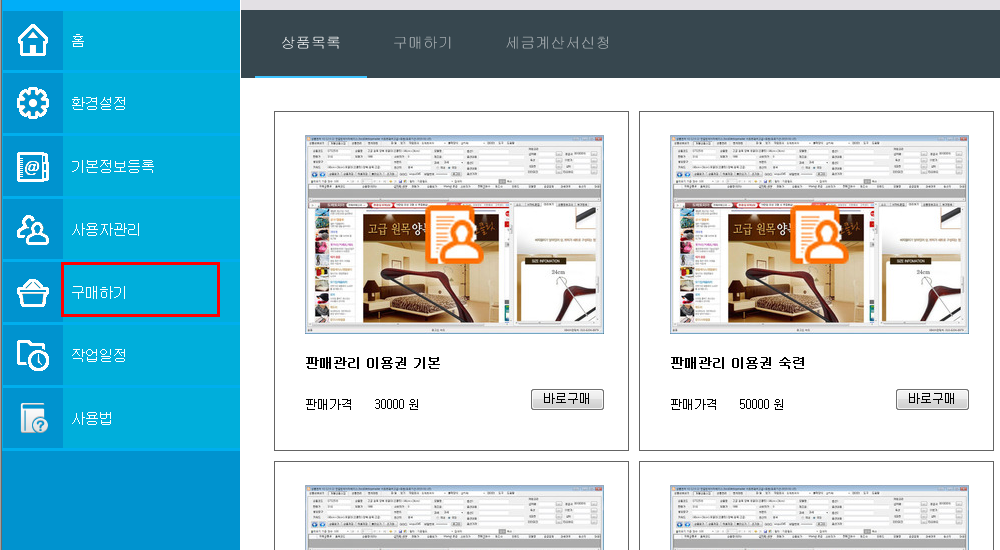
5. 작업일정
준비중입니다.
6. 사용법 : 지금 보고 있는 사용법으로 연결됩니다.
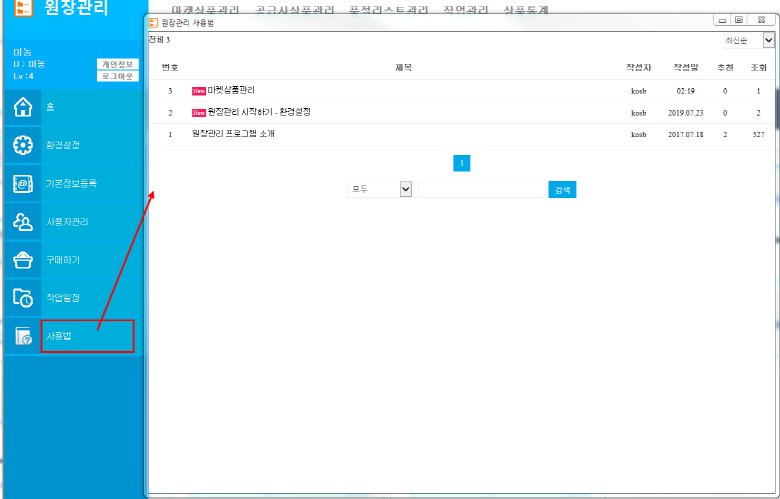
환경설정은 수시로 관리하고 수정합니다.